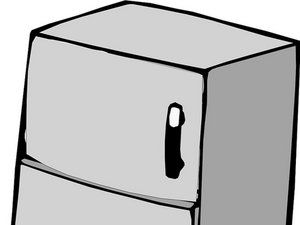Toshiba Satellite L15W-B1208X

Rep: 61
Sendt: 12/04/2017
Jeg har Toshiba Satellite L15W-B1302. Jeg kan ikke starte min computer. Der står File: EFI MICROSOFT BOOT BCP. Fejlkode: Oxc000014c. Jeg har brug for gendannelsesdisk eller USB. Men jeg har dem ikke. Hvordan fikser jeg min computer?
2 svar
 | Rep: 45,9k |
Du skal bruge en anden computer til at oprette en bootbar USB-disk.
For Windows 7 skal du bruge dette link.
https: //www.microsoft.com/en-us/software ...
For Windows 10 skal du bruge dette link.
https: //www.microsoft.com/en-us/software ...
 | Rep: 949 |
0xc000014C fejlskærm ved opstart
Alternative Info-fejlmeddelelser. Din pc viser sandsynligvis 'Info: Der opstod en fejl under forsøg på at læse startkonfigurationsdataene.' med File: som ' Boot BCD', men brugere rapporterede andre, såsom:
Fil: Windows system32 config system
Info: Windows kunne ikke indlæses, fordi systemregistreringsfilen mangler eller er korrupt
Info: Boot Configuration Data til din pc mangler eller indeholder fejl
0xc000014C fejlskærm
Windows kunne ikke starte. En nylig hardware- eller softwareændring kan være årsagen. For at løse problemet:
1. Indsæt din Windows installationsdisk, og genstart computeren.
2. Vælg dine sprogindstillinger, og klik derefter på 'Næste'.
3. Klik på 'Reparer din computer.'
Hvis du ikke har denne disk, skal du kontakte din systemadministrator eller computerproducent for at få hjælp
Fil: Boot BCD
Status: 0xc000014C
Info: Der opstod en fejl under forsøg på at læse startkonfigurationsdataene.
Windows 8/10-infomeddelelsen ser sådan ud:
Windows gendannelsesmiljø
Din pc skal repareres
Bootkonfigurationsdataene til din pc mangler eller indeholder fejl.
Fil: Boot BCD
Fejlkode: 0x000014c
Du skal bruge gendannelsesværktøjerne på dit installationsmedie. Hvis du ikke har nogen installationsmedier (som en disk eller USB-enhed), skal du kontakte din systemadministrator eller pc-producent.
Årsager til denne fejl
Denne fejl har været kendt for at forekomme som et resultat af et eller flere af følgende:
Årsag 1: BCD mangler eller er beskadiget
En af de mest almindelige årsager til denne fejl er den BCD, der blev manglet eller korrupt. Det kan ske på grund af diskskrivningsfejl, strømafbrydelser, opstartssektorvira eller fejl, der er foretaget under konfiguration af BCD manuelt.
Årsag 2: Filsystemets integritet kompromitteret
Af samme grunde kan selve filsystemet blive beskadiget eller beskadiget. Det sker endnu oftere, hvis man slukker for en pc, mens den er midt i at skrive vigtige data til boot-sektoren.
hvorfor fungerer min firestick-fjernbetjening ikke
Årsag 3: Systemfiler er beskadiget
Systemfilerne kan også blive beskadiget eller beskadiget af de samme grunde.
Fastsættelse af '0xc000014C' på Windows
Windows Setup CD / DVD kræves!
Nogle af nedenstående løsninger kræver brug af Microsoft Windows installations-cd eller dvd. Hvis din pc ikke fulgte med en Windows-installationsdisk, eller hvis du ikke længere har dit Windows-installationsmedie, kan du i stedet bruge Easy Recovery Essentials til Windows. EasyRE finder automatisk og løser mange problemer og kan også bruges til at løse dette problem med nedenstående anvisninger.
Fix nr. 1: Genopbyg BCD via Easy Recovery Essentials
Easy Recovery Essentials 'automatiske systemreparationsfunktion med et enkelt klik inkluderer fuld reparation og rekonstruktion af BCD for at løse “0xc000000f” -fejlen, selv i tilfælde hvor Windows ikke starter som følge af fejlen.
Den automatiske opstartsreparationskomponent i EasyRE vil løse alle BCD-relaterede problemer, rette BCD eller genskabe den fra bunden ved hjælp af den korrekte kodning og sti til den partition, der nægter at indlæse korrekt.
Easy Recovery Essentials kan rette mange fejl som denne automatisk ved hjælp af den indbyggede automatiserede reparationsmulighed. EasyRE er i øjeblikket tilgængelig til Windows XP, Vista, 7 og 8 og kan downloades og oprettes på enhver pc.
1. Download Easy Recovery Essentials. Sørg for at notere din Windows-version (XP, Vista, 7 eller 8), før du downloader EasyRE. Denne guide kan hjælpe dig med at identificere, hvilken version af Windows du har installeret.
2. Brænd billedet. Følg disse instruktioner om, hvordan du brænder det bootbare ISO-billede meget omhyggeligt, da det kan være svært at lave en bootbar CD! Alternativt forklarer disse instruktioner, hvordan du opretter en bootbar EasyRE-gendannelses-USB-stick / -drev.
3. Start din pc fra Easy Recovery Essentials CD eller USB, du oprettede.
4. Når EasyRE kører, skal du vælge 'Automatisk reparation' og klikke på Fortsæt og vælge 'Automatiseret reparation' i Easy Recovery Essentials.
5. Når EasyRE har scannet din computers drev, skal du identificere og vælge drevbogstavet til din Windows-installation på listen og derefter klikke på knappen Automatiseret reparation for at begynde. Vælg det drev, der er knyttet til den Windows-installation, du prøver at reparere.
6. Easy Recovery Essentials begynder at analysere det valgte drev for problemer. EasyRE vil teste for og forsøge at rette automatisk fejl med disken, partitionen, bootsector, filsystem, bootloader og registreringsdatabasen. Intet indgreb er påkrævet, da EasyREs reparation er fuldautomatisk:
Easy Recovery Essentials søger efter fejl og korrigerer den valgte Windows-installation.
7. Når processen er afsluttet, rapporterer EasyRE sine resultater. Klik på knappen Genstart for at genstarte din pc og teste ændringerne.
8. Fejlen “0xc000014C” skal nu løses, når din pc begynder at indlæse: Windows starter med succes.
Dette er herfra ... https://neosmart.net/wiki/0xc000014c/
Kiyoshi Tanaka